上下関係のある内容は見ただけでわかるような階層を付ける
次のスライドをご覧ください。箇条書きの行数が多くて読みづらいこともありますが、すべての箇条書きが並列に並んでいるため、本来あるはずの箇条書きの階層関係がまったく伝わりません。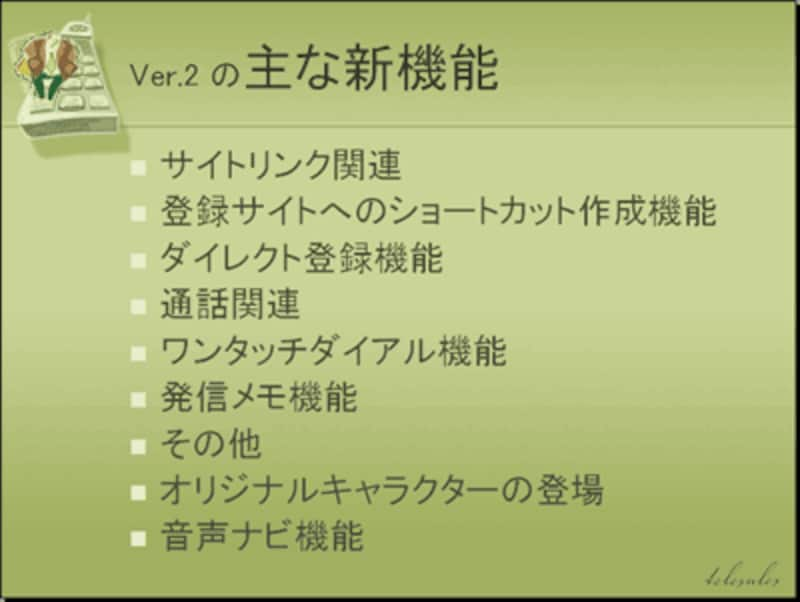 |
| これでは、9つの箇条書きがすべて対等に見えてしまう |
限られた時間で相手を説得するプレゼンでは、見ただけで内容が伝わる工夫が必要です。箇条書きに階層を付け、先頭の文字の位置を右にずらすことで上下関係が瞬時に伝わるようにしてみましょう。
最初に、「サイトリンク関連」に含まれる2つの箇条書きをドラッグして選択し、「Tab」キーを押します。そうすると、2つの箇条書きの先頭文字が右にずれ、フォントサイズがひと回り小さくなりました。
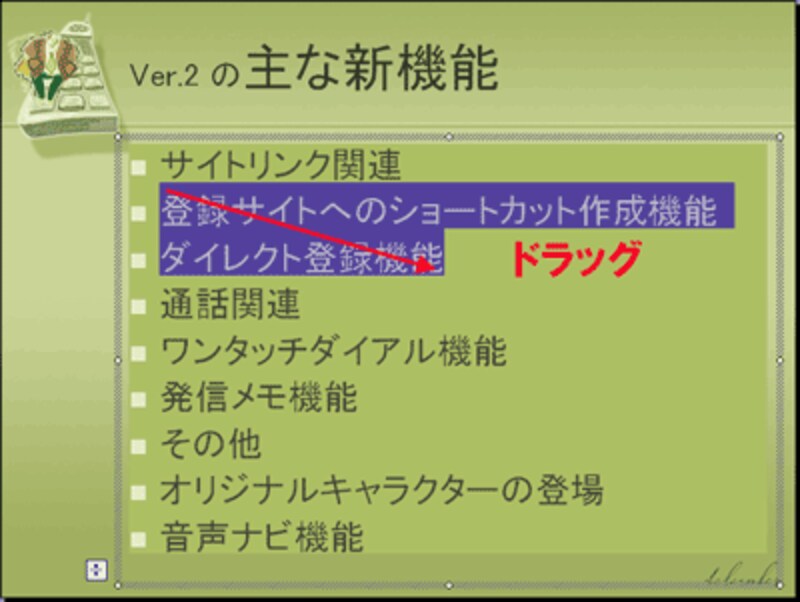 |
| 階層を下げたい箇条書きを選択する |
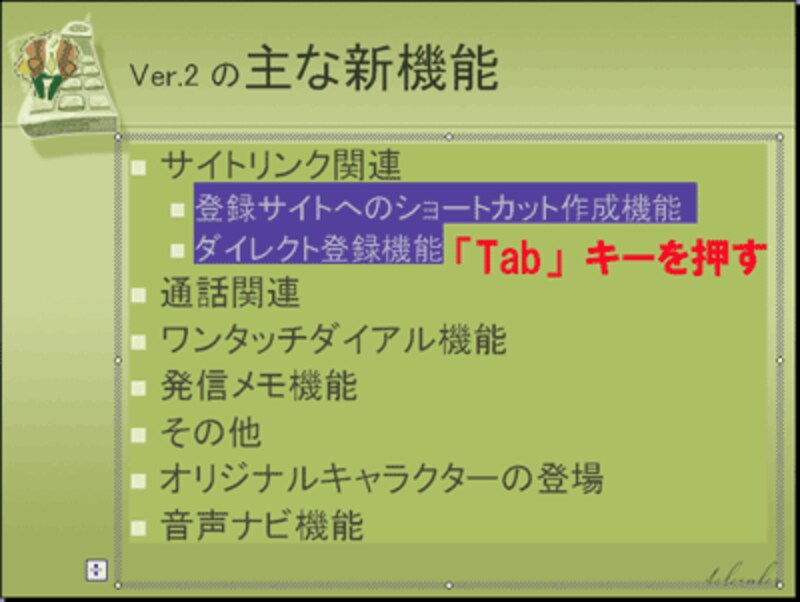 |
| 階層がついた。これなら箇条書きの上下関係がひと目でわかる |
同様の操作で、「通話関連」に含まれる2つの箇条書きと「その他」に含まれる2つの箇条書きの階層をそれぞれ下げると完成です。いかがでしょうか。9行あった箇条書きが整理されて、窮屈さを感じないばかりか、箇条書きの意味がずっと伝わりやすくなりましたね。
 |
| すべての箇条書きに階層が付いてわかりやすくなった |
PowerPointでは、階層を付けることを「レベル」と呼び、最大5段階まで(PowerPoint2007以降では9段階まで)設定できます。「Tab」キーを押すごとにレベルが下がり、先頭の文字が右へ右へとずれながらフォントサイズが縮小されます。
反対に「Shift」キーを押しながら「Tab」キーを押すと、1段階ずつレベルを上げることができます。ただし、あまり階層を深くしてしまうと、かえって複雑になって逆効果です。今回のように1段階だけ階層を付けるか、あともう1段階階層を付ける程度にとどめておくのがベストです。
>最後に、箇条書きの先頭に付ける記号の操作です。







